
In questo tutorial, ti mostreremo come installare Nagios su Ubuntu 22.04 LTS. Per chi non lo sapesse, Nagios aka Nagios Core è un monitoraggio IT open source di classe enterprise , monitoraggio della rete, server e soluzione di monitoraggio delle applicazioni. Nagios fornisce il monitoraggio di tutti i componenti dell'infrastruttura mission-critical, inclusi applicazioni, servizi, sistemi operativi, protocolli di rete, metriche di sistema e molto altro.
Questo articolo presuppone che tu abbia almeno una conoscenza di base di Linux, sappia come usare la shell e, soprattutto, che ospiti il tuo sito sul tuo VPS. L'installazione è abbastanza semplice e presuppone che tu sono in esecuzione nell'account root, in caso contrario potrebbe essere necessario aggiungere 'sudo ' ai comandi per ottenere i privilegi di root. Ti mostrerò l'installazione passo passo del core di Nagios su Ubuntu 22.04 (Jammy Jellyfish). Puoi seguire le stesse istruzioni per Ubuntu 22.04 e qualsiasi altra distribuzione basata su Debian come Linux Mint.
Prerequisiti
- Un server che esegue uno dei seguenti sistemi operativi:Ubuntu 22.04, 20.04 e qualsiasi altra distribuzione basata su Debian come Linux Mint.
- Si consiglia di utilizzare una nuova installazione del sistema operativo per prevenire potenziali problemi.
- Accesso SSH al server (o semplicemente apri Terminal se sei su un desktop).
- Un
non-root sudo usero accedere all'root user. Ti consigliamo di agire comenon-root sudo user, tuttavia, poiché puoi danneggiare il tuo sistema se non stai attento quando agisci come root.
Installa Nagios su Ubuntu 22.04 LTS Jammy Jellyfish
Passaggio 1. Innanzitutto, assicurati che tutti i pacchetti di sistema siano aggiornati eseguendo il seguente apt comandi nel terminale.
sudo apt update sudo apt upgrade sudo apt install build-essential apache2 php openssl perl make php-gd libgd-dev libapache2-mod-php libperl-dev libssl-dev daemon wget apache2-utils unzip
Passaggio 2. Crea un utente e un gruppo per Nagios.
Ora eseguiamo il seguente comando per creare un utente e un gruppo Nagios:
sudo useradd nagios sudo groupadd nagcmd sudo usermod -a -G nagcmd nagios sudo usermod -a -G nagcmd www-data
Passaggio 3. Installazione di Nagios su Ubuntu 22.04.
Per impostazione predefinita, Nagios è disponibile sul repository di base di Ubuntu 22.04. Ora esegui il seguente comando di seguito per scaricare l'ultima versione di Nagios core dalla pagina ufficiale:
wget https://assets.nagios.com/downloads/nagioscore/releases/nagios-4.4.6.tar.gz
Successivamente, estrai il file compresso del core di Nagios:
tar -zxvf nagios-4.4.6.tar.gz cd nagios-4.4.6/
Quindi, esegui i comandi seguenti per compilare Nagios dal codice sorgente:
sudo ./configure --with-nagios-group=nagios --with-command-group=nagcmd --with-httpd_conf=/etc/apache2/sites-enabled/ sudo make all sudo make install sudo make install-init sudo make install-config sudo make install-commandmode
Passaggio 4. Configura l'interfaccia Web per Nagios.
Ora installiamo l'interfaccia web di Nagios usando il comando seguente:
sudo make install-webconf
Quindi, imposta l'autenticazione di base dell'interfaccia web di base di Nagios:
sudo htpasswd -c /usr/local/nagios/etc/htpasswd.users nagiosadmin
Infine, riavvia il server web Apache per rendere effettiva la configurazione:
sudo a2enmod cgi sudo systemctl restart apache2
Passaggio 5. Configura Nagios Core.
Per impostazione predefinita, Nagios inserisce i file di configurazione sotto /usr/local/nagios/ directory. Per ricevere avvisi Nagios, modifica il file /usr/local/nagios/etc/objects/contacts.cfg file e cambia l'indirizzo email associato a nagiosadmin :
sudo nano /usr/local/nagios/etc/objects/contacts.cfg
Aggiungi le seguenti righe:
define contact{
contact_name nagiosadmin ; Short name of user
use generic-contact ; Inherit default values from generic-contact template (defined above)
alia Nagios Admin ; Full name of user
email [email protected] ; <<***** CHANGE THIS TO YOUR EMAIL ADDRESS ******
} Passaggio 6. Installazione dei plug-in Nagios.
Ora compiliamo e installiamo le librerie dei plugin Nagios usando il seguente comando:
wget https://nagios-plugins.org/download/nagios-plugins-2.3.3.tar.gz
Successivamente, estrai l'archivio sorgente:
tar -zxvf nagios-plugins-2.3.3.tar.gz cd nagios-plugins-2.3.3/
Quindi, compila e installa i plugin di Nagios:
sudo ./configure --with-nagios-user=nagios --with-nagios-group=nagios sudo make sudo make install
Verifica della configurazione di Nagios:
sudo /usr/local/nagios/bin/nagios -v /usr/local/nagios/etc/nagios.cfg
Risultato:
Nagios Core 4.4.6
Copyright (c) 2009-present Nagios Core Development Team and Community Contributors
Copyright (c) 1999-2009 Ethan Galstad
Last Modified: 2020-04-24
License: GPL
Website: https://www.nagios.org
Reading configuration data...
Read main config file okay...
Read object config files okay...
Running pre-flight check on configuration data...
Checking objects...
Checked 8 services.
Checked 1 hosts.
Checked 1 host groups.
Checked 0 service groups.
Checked 1 contacts.
Checked 1 contact groups.
Checked 24 commands.
Checked 5 time periods.
Checked 0 host escalations.
Checked 0 service escalations. Ora è il momento di avviare il servizio Nagios:
sudo systemctl enable --now nagios
Passaggio 7. Accesso allo strumento di monitoraggio di Nagios.
Una volta installato correttamente, apri il browser web e accedi a Nagios Core utilizzando l'URL http://your-IP-address/nagios . Dovrai utilizzare il nome utente (nagiosadmin ) e la password specificata in precedenza per accedere all'interfaccia web di Nagios:
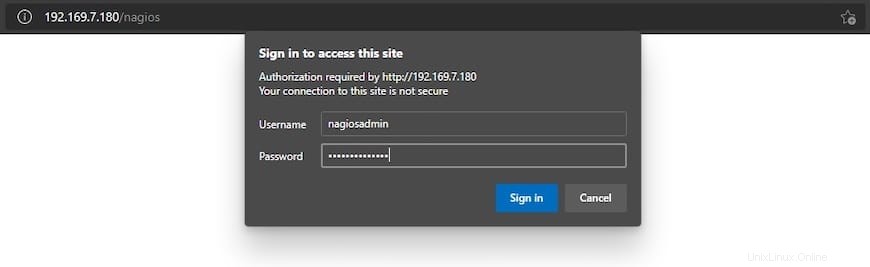
Dopo aver effettuato l'accesso, otterrai la home page di Nagios:
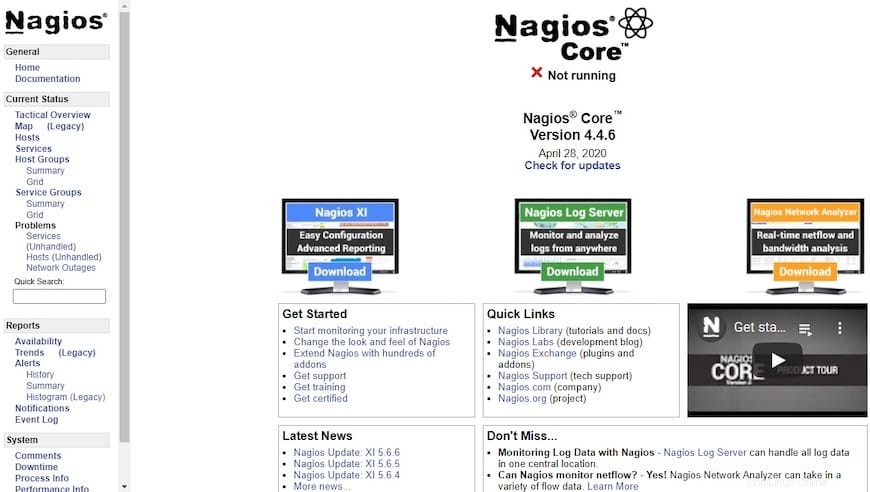
Congratulazioni! Hai installato con successo Nagios. Grazie per aver utilizzato questo tutorial per l'installazione dello strumento di monitoraggio Nagios su Ubuntu 22.04 LTS Jammy Jellyfish system. Per ulteriore aiuto o informazioni utili, ti consigliamo di controllare il Sito web di Nagios.